
Cách khôi phục tin nhắn Messenger đã thu hồi trên điện thoại, máy tính
Hướng dẫn cách khôi phục tin nhắn Messenger đã thu hồi trên điện thoại, máy tính
Thu hồi tin nhắn là một tính năng vô cùng hữu ích trên Messenger. Tuy nhiên có bao giờ bạn thắc mắc rằng, liệu có thể xem lại được tin nhắn đã thu hồi hay không? Trong bài viết hôm nay, XTmobile sẽ hướng dẫn bạn đọc cách khôi phục tin nhắn Messenger đã thu hồi, hoặc xóa trên điện thoại và máy tính. Không để bạn đọc đợi lâu, cùng theo dõi ngay dưới đây nhé!
Điều kiện để khôi phục tin nhắn Messenger đã thu hồi
Để khôi phục tin nhắn Messenger đã thu hồi, bạn cần phải đáp ứng đủ các điều kiện sau đây:
Không được xóa tin nhắn trên cửa sổ chat trực tiếp
Nếu bạn xóa tất cả thì các cuộc trò chuyện đã lưu trữ cũng sẽ mất hết. Để đảm bảo vẫn có thể khôi phục tin nhắn đã thu hồi, hãy tránh xóa tin nhắn trực tiếp từ trình duyệt web của Facebook.
Không xóa bản sao các cuộc trò chuyện trên ứng dụng Messenger
Khi bạn xóa toàn bộ cuộc trò chuyện trên Messenger, chúng sẽ vĩnh viễn bị mất. Do đó, trước khi xóa tin nhắn, hệ thống sẽ gửi đến bạn một thông báo cảnh báo để xác nhận.
Phải lưu trữ các cuộc trò chuyện trên Facebook
Khi bạn lưu trữ bất kỳ đoạn tin nhắn nào thì bản sao của cuộc trò chuyện đó cũng sẽ được ghi lại. Việc làm này giúp bạn dễ dàng khôi phục lại chúng trong tương lai. Nếu bạn vô tình mất hoặc xóa hết cuộc trò chuyện, thì cách khôi phục tin nhắn Messenger sẽ không còn hiệu quả nữa.

Cách khôi phục tin nhắn Messenger đã thu hồi trên điện thoại
Cách khôi phục tin nhắn Messenger đã thu hồi trên iPhone
Cách khôi phục tin nhắn Messenger đã thu hồi trên iPhone rất đơn giản, bạn chỉ cần thực hiện theo các bước dưới đây:
Bước 1: Truy cập vào Facebook > Chọn biểu tượng dấu 3 gạch bên góc phải phía dưới màn hình > Chọn "Cài đặt & quyền riêng tư".
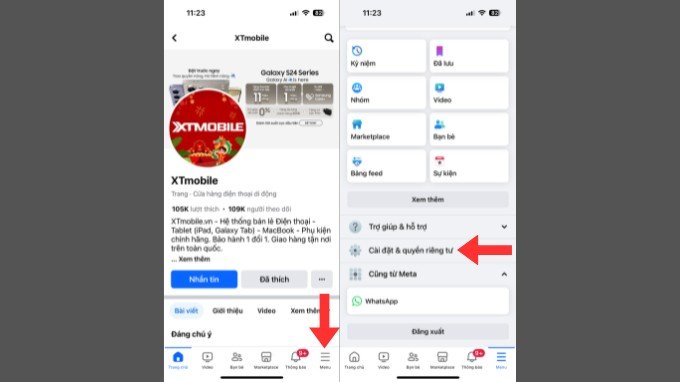
Bước 2: Tiếp đến, chọn vào mục "Cài đặt" trên giao diện được hiển thị ra > Sau đó, chọn "Tải thông tin của bạn xuống" trong mục "Thông tin của bạn".

Bước 3: Chọn "Tiếp tục" > Chọn "Tải xuống hoặc chuyển thông tin".
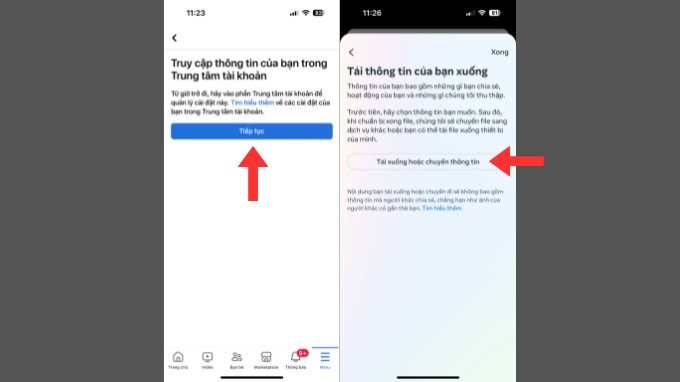
Bước 4: Lúc này, hệ thống sẽ hỏi bạn muốn tải xuống những thông tin gì, hãy chọn "Một số thông tin của bạn" > Tìm và chọn "Tin nhắn" trong mục "Hoạt động của bạn trên Facebook" > Chọn "Tiếp". Tại đây, bạn có thể chọn tải trực tiếp dữ liệu về máy hoạc chuyển sang Google Drive.
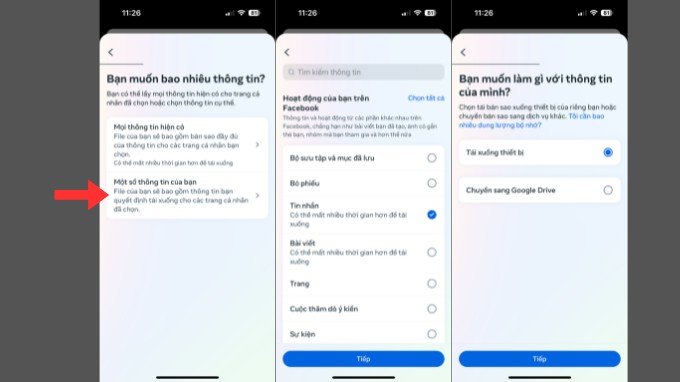
Bước 5: Chọn khoảng thời ngày mà bạn muốn khôi phục tin nhắn Messenger > Nhấn "Tạo file".
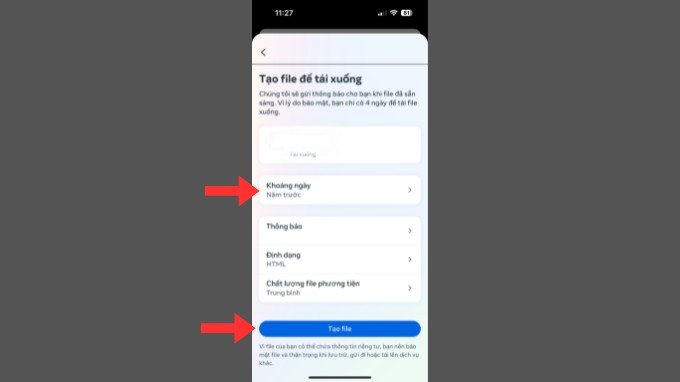
Sau khi thực hiện yêu cầu trên, bạn cần chờ ít phút để hệ thống hoàn thành quá trình khôi phục tin nhắn Messenger đã thu hồi trên iPhone. Khi tạo hoàn tất, iPhone của bạn sẽ tự chuyển sang trang chính của Facebook, lúc này hãy nhập mật khẩu tài khoản để xem lại tất cả tin nhắn đã được khôi phục.
Cách khôi phục tin nhắn Messenger đã thu hồi trên điện thoại Samsung
Điện thoại Samsung đã được tích hợp sẵn tính năng khôi phục tin nhắn Messenger đã thu hồi và bạn không cần dùng tới ứng dụng bên thứ 3 nào nữa. Để thực hiện, hãy làm theo các bước dưới đây:
Bước 1: Truy cập vào "Cài đặt" > Bấm chọn "Thông báo" > Vào mục "Cài đặt nâng cao".
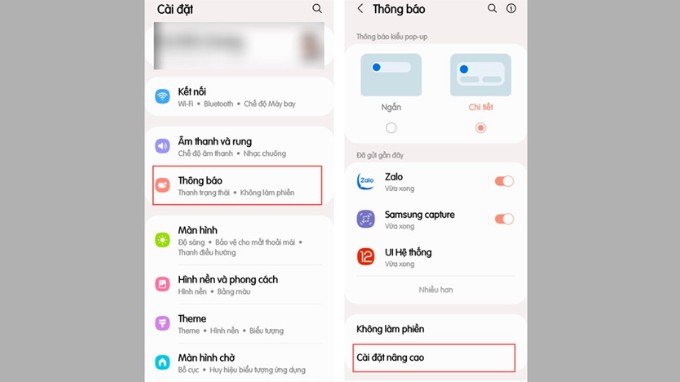
Bước 2: Tiếp đến, hãy chọn "Nhật ký thông báo" > Chọn vào ứng dụng Messenger để xem lại nội dung của tin nhắn đã thu hồi lúc trước là xong.
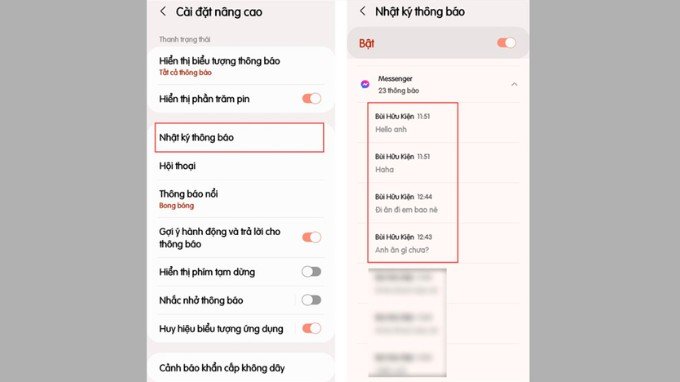
Cách khôi phục tin nhắn Messenger đã thu hồi trên điện thoại OPPO
Tương tự như trên, cách khôi phục tin nhắn Messenger đã thu hồi trên điện thoại OPPO cũng vô cùng đơn giản. Khi sử dụng điện thoại OPPO, người dùng không cần cài thêm ứng dụng nào khác vì thiết bị đã có sẵn tính năng này. Xem ngay các bước thực hiện bên dưới:
Bước 1: Vào phần "Cài đặt" > Nhấn chọn "Thông báo và thanh trạng thái" > Vào mục "Quản lý thông báo".
Bước 2: Chọn "Lịch sử thông báo" > Kích thọa phần "Lịch sử thông báo".
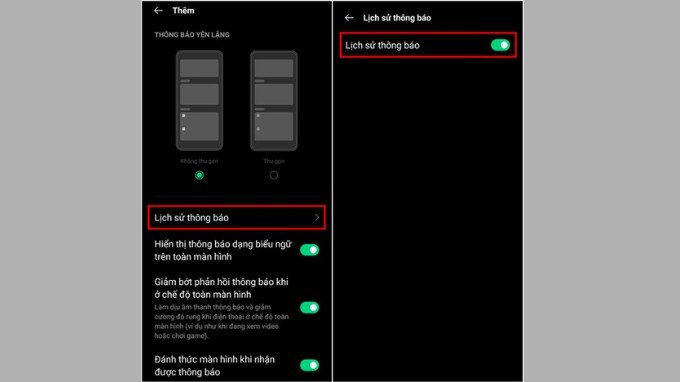
Bước 3: Khi đó, bạn chỉ cần nhìn vào phần "Lịch sử thông báo" để xem lại những tin nhắn Messenger đã bị thu hồi.
Khôi phục tin nhắn trên Messenger bằng cách tải về sao lưu bằng máy tính
Nếu muốn khôi phục tin nhắn Messenger đã thu hồi trên máy tính, bạn có thể dùng tính năng tải bản sao lưu trên Facebook. Xem chi tiết các bước thực hiện dưới đây:
Bước 1: Truy cập vào tài khoản Facebook thông qua website > Tại biểu tượng mũi tên đi xuống nằm ở góc phải phía trên màn hình, chọn "Cài đặt và quyền riêng tư" > Đến giao diện tiếp theo thì chọn "Cài đặt".
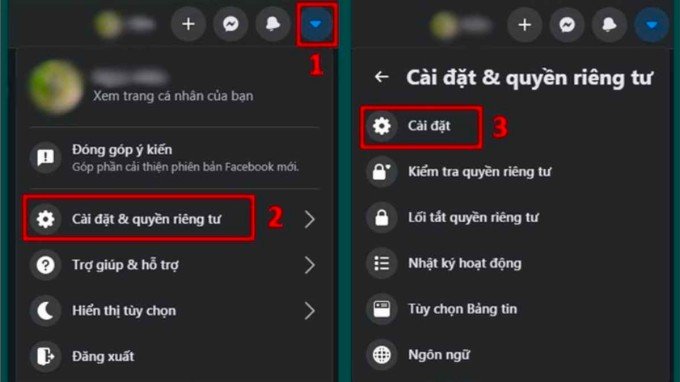
Bước 2: Lúc này, hãy tìm và truy cập mục "Thông tin của bạn trên Facebook" > Sau đó tiếp tục nhấn tải xuống để sao lưu dữ liệu về máy tính và tiến hành khôi phục tin nhắn Messenger đã thu hồi.
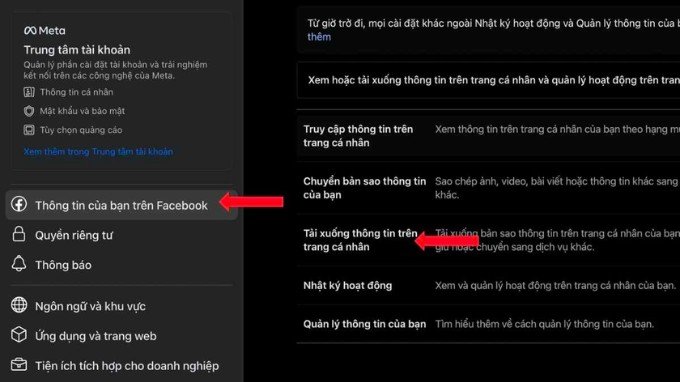
Bước 3: Khi hoàn tất bước trên, một cửa sổ mới sẽ hiện ra, chọn vào mục "Yêu cầu bản sao" > Sau đó, chọn khoảng thời gian bạn muốn khôi phục tin nhắn rồi chọn "Tạo file".
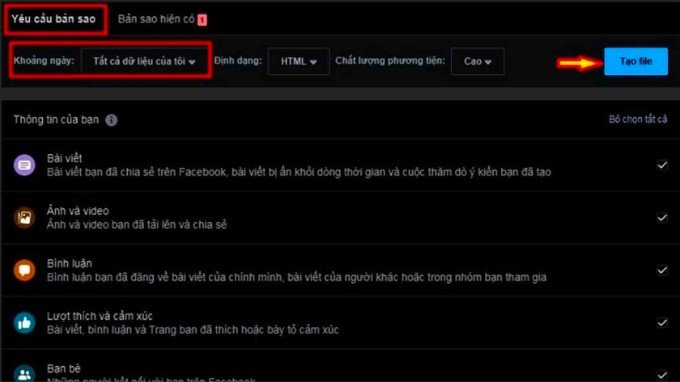
Lưu ý, trước khi chọn tạo bản sao, bạn nên loại bỏ các mục không cần thiết và chỉ giữ lại mục "Tin nhắn" để tiết kiệm thời gian tải xuống. Sau khi sao lưu hoàn tất, chọn mục "Bảo sao hiện có" và ấn "Tải xuống". Cuối cùng, bạn chỉ cần giải nén file là có thể xem được tin nhắn Messenger đã thu hồi.
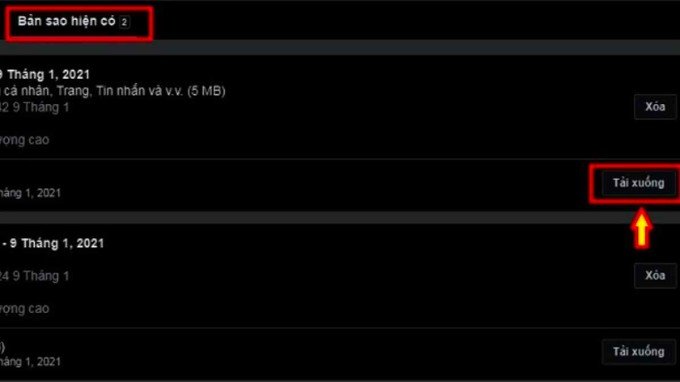
Khôi phục tin nhắn Messenger đã thu hồi bằng Messenger.com
Ngoài ra, bạn còn có thể sử dụng trang Messenger.com để khôi phục tin nhắn đã thu hồi. Các làm này cũng vô cùng đơn giản và hiệu quả, bạn chỉ cần thực hiện theo các bước sau đây:
Bước 1: Truy cập vào website Messenger.com > Đăng nhập tài khoản để bắt đầu quá trình khôi phục tin nhắn.
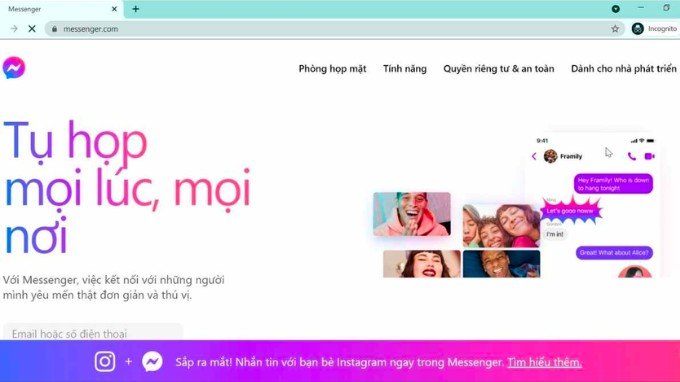
Bước 2: Sau khi đăng nhập thành công, nhấn chọn biểu tượng bánh răng ngay bên góc trên màn hình > Sau đó chọn mục "Đoạn chat đã lưu trữ" là có thể xem được những tin nhắn vừa thu hồi.
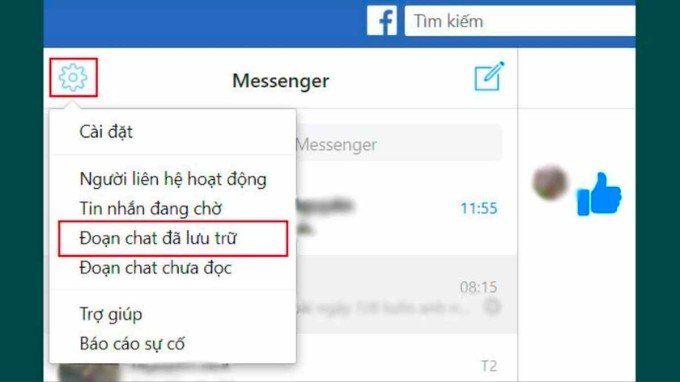
Cách khôi phục tin nhắn Messenger bằng ứng dụng Notisave
Ngoài những cách trên, bạn còn có thể khôi phục tin nhắn Messenger bằng ứng dụng Notisave. Đây là một phần mềm được thiết kế cho điện thoại Samsung có hệ điều hành Android.
Bước 1: Truy cập vào Google Play, sau đó tìm và cài đặt ứng dụng vào máy > Mở ứng dụng và cấp quyền truy cập thiết bị theo yêu cầu của Notisave.
Bước 2: Bạn có thể chọn nhận thông báo hoặc chặn nhận những thông báo không cần thiết.
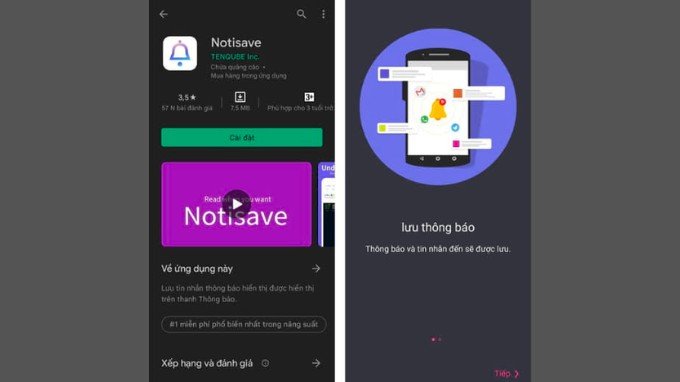
Bước 3: Bấm chọn mục tin nhắn hoặc thêm những ứng dụng bạn nhắn tin để kiểm soát được thông báo tin nhắn quan trọng.
Tất cả các tin nhắn sẽ được lưu trữ trong ứng dụng này. Khi có người gửi bất kỳ thu hồi tin nhắn thì tin nhắn này vẫn được xuất hiện trên app Notisve và bạn có thể xem lại tất cả.
Kết luận
Trên đây là các cách khôi phục tin nhắn Messenger đã thu hồi trên điện thoại, máy tính nhanh chóng và hiệu quả. Hy vọng bài viết đã đem đến những thông tin hữu ích cho bạn đọc. Nếu vẫn còn thắc mắc, đừng ngại để lại câu hỏi bên dưới phần bình luận để được XTmobile hỗ trợ kịp thời. Hẹn gặp lại các bạn trong những bài viết thủ thuật tiếp theo!
Xem thêm:
- Hướng dẫn cách đặt mã PIN và FaceID trên ứng dụng Messenger
- Cách kiểm tra lịch sử đăng nhập Messenger trên điện thoại
- Cách biến ứng dụng Messenger ngập tràn không khí đón Tết
XTmobile.vn
Link nội dung: https://myphamsakura.edu.vn/cach-khoi-phuc-tin-nhan-fb-a43182.html